
Spisu treści:
- Krok 1: Zbierz części
- Krok 2: Wykonaj połączenia między wszystkimi częściami a Arduino
- Krok 3: Prześlij kod do Arduino
- Krok 4: Cięcie części do pierwszego akrylowego pudełka
- Krok 5: Wiercenie otworów i wycinanie niezbędnych części z PRZEDNIEGO kawałka pierwszego pudełka
- Krok 6: Wiercenie otworów i wycinanie niezbędnych części z tylnej części pierwszego pudełka
- Krok 7: Łączenie 4/5 części razem w pierwszym pudełku
- Krok 8: Wklejanie wszystkich części do pierwszego pudełka
- Krok 9: Drugie pudełko
- Krok 10: Ostatni krok! Połączenie końcowe
- Krok 11: GRATULACJE
- Autor John Day [email protected].
- Public 2024-01-30 11:29.
- Ostatnio zmodyfikowany 2025-01-23 15:03.
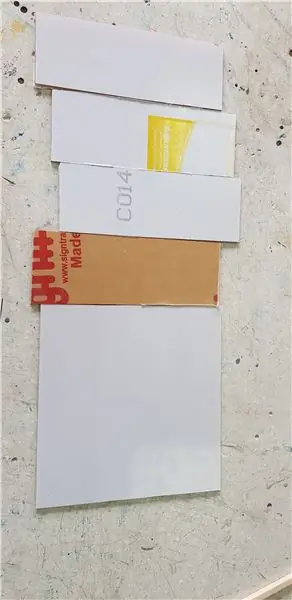

Ten projekt został stworzony z myślą o każdym domu lub firmie jako czujnik temperatury i wilgotności wyświetlany na ekranie LCD oraz czujnik płomienia w połączeniu z brzęczykiem i pompą wodną do gaszenia pożaru w sytuacji awaryjnej.
Krok 1: Zbierz części
Wymagane części:
- Arduino UNO i IDE (oprogramowanie)
- kable rozruchowe męskie na żeńskie
- kable połączeniowe męskie na męskie
- Duża płytka do krojenia chleba
- Trzy diody LED (czerwona, żółta i zielona)
- Wyświetlacz LCD 16X2 z zamontowanym YWRobot LCM1602
- Czujnik płomienia
- Czujnik temperatury i wilgotności DHT11
- Brzęczyk
- Pompa wody z baterią i dwoma przyciskami z samoobsługowego dystrybutora wody (stosowana w butelkach o pojemności 5 galonów)
- Rurki pompy wodnej
- Przekaźnik 5 V
- Wiertarka ręczna
- Szlifowanie cegły/papieru/maszyny
- Wyrzynarka
- Akryl do wyboru
- Butelka na wodę 330/500ml (używana jako awaryjny zbiornik na wodę).
- Pistolet na klej
- Klej akrylowy
- (OPCJONALNIE) Złącze akumulatora 9 V
- Gumowa taśma dwustronna w stylu 3M
Krok 2: Wykonaj połączenia między wszystkimi częściami a Arduino
Oto lista wymaganych połączeń z Arduino:
LCD
A5 do SCL
A4 DO SDA
VCC DO POZYTYWNEJ TABLICY NATYCHMIASTOWEJ
GND DO NEGATYWNEJ/GND PŁYTKI CHŁODNICZEJ
----------------------------------------------------------------------------------------------------------------------------------------------------
DHT11 CZUJNIK WILGOTNOŚCI TEMP N
A0 (Arduino) DO WYJŚCIA CYFROWEGO NA CZUJNIKU
+ DO POZYTYWNEJ SZYNY DO TABLICY
- DO NEGATYWNEJ SZYNY DO DRABINKI
----------------------------------------------------------------------------------------------------------------------------------------------------
CZUJNIK PŁOMIENIA
VCC DO POZYTYWNEJ SZYNY DO DRABINKI
GND DO NEGATYWNEJ SZYNY PŁYTKI SZYBOWEJ
D0 DO PIN 3 ARDUINO
A0 (CZUJNIK) DO A1 (ARDUINO)
POMPA WODNA I PRZEKAŹNIK
GND NA PRZEKAŹNIK NA NEGATYW NA PŁYCIE
5V DO PŁYTKI DO DODATNIEJ PIN
SIG TO PIN 13 (ARDUINO)
WAŻNY!!! USUNĄĆ DRUGI PRZYCISK Z POMPY WODNEJ I WŁĄCZYĆ DWA KABLE PODŁĄCZONE DO PRZYCISKU DO STYKÓW PRZEKAŹNIKA, A NASTĘPNIE DOKRĘCIĆ
----------------------------------------------------------------------------------------------------------------------------------------------------
BRZĘCZYK
UMIEŚCIĆ NA TABLICY SZYBKIEJ
SZYNA UJEMNA NA PŁYTCE SZYBOWEJ PODŁĄCZONA DO BRZĘCZYKA DO SZYNY UJEMNEJ NA PŁYTCE SZYBOWEJ
POZYTYWNA SZYNA Z BUZZEREM NA TABLICY DO PIN 10 (ARDUINO)
----------------------------------------------------------------------------------------------------------------------------------------------------
ZIELONA DIODA
DODATNI PIN LED (DŁUŻSZY) DO PINU 7
NEGATYWNY PIN NA DIODIE DO NEGATYWNEJ SZYNY NA PŁYTCE SZYBOWEJ
ŻÓŁTA DIODA
DODATNI PIN WŁĄCZONY (DŁUŻSZY) DO PINU 8
NEGATYWNY PIN NA DIODIE DO NEGATYWNEJ SZYNY NA PŁYTCE SZYBOWEJ
CZERWONA DIODA
DODATNI PIN WŁĄCZONY (DŁUŻSZY) DO PINU 9
NEGATYWNY STYK NA DIODIE DO SZYNY UJEMNEJ NA PŁYTCE SZYBOWEJ
----------------------------------------------------------------------------------------------------------------------------------------------------
ARDUINO
UZIEMIENIE/GND DO SZYNY UJEMNEJ NA PŁYTCE SZYBOWEJ
5V DO SZYNY DODATNIEJ NA PŁYTCE SZYBOWEJ
----------------------------------------------------------------------------------------------------------------------------------------------------
PŁYTA CHLEBOWA
DODATNI NA SZYNIE PRAWEJ DO LEWEJ UJEMNY OD SZYNY PRAWEJ DO SZYNY LEWEJ
Krok 3: Prześlij kod do Arduino
Prześlij kod do Arduino i przetestuj go, aby upewnić się, że wszystkie części działają. Możesz przetestować brzęczyk i pompę wody za pomocą zapalniczki obok czujnika płomienia.
Krok 4: Cięcie części do pierwszego akrylowego pudełka
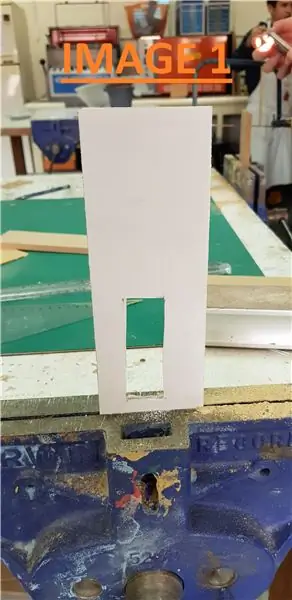
Do tej pory z powodzeniem wykonaliśmy nasz projekt Arduino i musimy teraz zbudować do niego pudełka z akrylu.
Do tej części będziesz potrzebować:
- Akryl do wyboru
- Wyrzynarka
- Szlifowanie cegły/papieru/maszyny
CZĘŚĆ PIERWSZA
(ZOSTAW DODATKOWĄ SZCZELINĘ 0,5 CM, ABY NIE MARTWIĆ SIĘ BŁĘDAMI I JE NASTĘPNIE SZLIFOWAĆ) Po przygotowaniu tych części będziesz musiał precyzyjnie dodać linie na swoim akrylu, aby wyciąć te części na pudełko numer jeden za pomocą wyrzynarka:
- JEDEN kawałek 18.5X18.5 cm
- CZTERY 18,5x6,5 cm sztuk
CZĘŚĆ DRUGA
Teraz musimy zeszlifować części, aby upewnić się, że mają dokładnie wymagany rozmiar za pomocą cegieł/papieru/maszyny do szlifowania.
Krok 5: Wiercenie otworów i wycinanie niezbędnych części z PRZEDNIEGO kawałka pierwszego pudełka
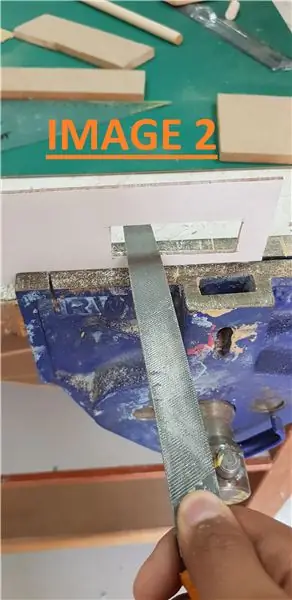
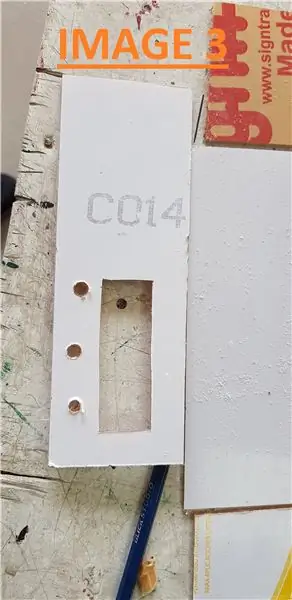
Teraz, gdy już wyciąłeś części, możemy przejść do szczegółów tego projektu.
Część pierwsza
Wybierz część, której chcesz użyć jako przednią część, pamiętaj, że musi to być jedna z części 18,5 x 6,5 cm.
Będziesz potrzebować:
- Wyrzynarka
- wiertarka ręczna
- Szlifowanie cegły/papieru/maszyny
----------------------------------------------------------------------------------------------------------------------------------------------------
- Narysuj prostokąt na dole, pozostawiając odstęp od dołu o wymiarach 7X2,5 cm na wyświetlacz LCD
- Wywierć otwór za pomocą wiertarki ręcznej wystarczająco duży, aby pasował do piły wyrzynarki
- Wyjmij piłę z wyrzynarki i umieść ją w wyrzynarce przez ten otwór, abyśmy mogli wyciąć ją od wewnątrz, jak pokazano na obrazku 1.
- Wytnij prostokąt. Pamiętaj, aby nacięcia były nieco mniejsze niż to konieczne o 0,5, aby można było je szlifować za dodatkowe 0,5 cm, które jest konieczne.
- Wyjmij piłę z wyrzynarki i wyjmij część, a następnie umieść piłę z powrotem, ponieważ będzie potrzebna później.
- Zeszlifuj prostokąt do odpowiedniego rozmiaru za pomocą papieru ściernego, jak na obrazku 2.
----------------------------------------------------------------------------------------------------------------------------------------------------
Część druga
Użyj wiertarki ręcznej, aby wywiercić trzy otwory na górze prostokąta o rozmiarze wystarczająco dużym dla diod LED, jak pokazano na obrazku 3
----------------------------------------------------------------------------------------------------------------------------------------------------
Część trzecia
- Użyj metody opisanej w części pierwszej, aby wykonać drugi prostokąt o wymiarach 2X1,3cm. To jest dla czujnika DHT11. Jeśli przypadkowo zrobisz otwór zbyt duży, tak jak ja, możemy później użyć pistoletu do kleju podczas przyklejania części, aby naprawić szczelinę.
- Wywierć otwór obok prostokąta na czujnik DHT11 o takim samym rozmiarze jak diody LED czujnika płomienia.
Krok 6: Wiercenie otworów i wycinanie niezbędnych części z tylnej części pierwszego pudełka
Teraz pomyślnie ukończyliśmy przedni panel/część pierwszego pudełka. Musimy teraz popracować nad tylnym panelem/częścią pierwszego pudełka.
Część pierwsza
Wybierz część, której chcesz użyć jako część tylną, pamiętaj, że musi to być jeden z elementów 18,5 x 6,5 cm
- Wywierć otwór wystarczająco duży, aby kabel szeregowy Arduino zmieścił się po prawej stronie elementu. (jeśli chcesz dodać złącze baterii 9v, tutaj również je okablowasz)
- Po lewej stronie wywierć mały otwór na tyle duży, aby zmieścić dwa kable poprowadzone drugim przyciskiem, który był podłączony do przekaźnika.
Krok 7: Łączenie 4/5 części razem w pierwszym pudełku

Do tego kroku będziesz potrzebować:
Klej akrylowy
- Przyklej przedni panel/element do dużego akrylowego elementu (18,5 x 18,5 cm), upewniając się, że otwory na diody LED znajdują się na górze prostokąta. Musi być przyklejony poziomo.
- Następnie przyklej wszystkie pozostałe boki Z WYJĄTKIEM TYŁU, jak pokazano na powyższym obrazku.
Krok 8: Wklejanie wszystkich części do pierwszego pudełka


Teraz musimy skleić wszystkie części w różnych częściach.
Część pierwsza
- Odłącz kable pompy wodnej od przekaźnika
- Przyklej LCD za pomocą pistoletu do klejenia i nałóż klej na wszystkie cztery rogi, które normalnie byłyby śrubami.
- Przyklej trzy diody LED w kolejności od lewej do prawej czerwonej, żółtej, zielonej
- Przyklej czujnik DHT11 za pomocą pistoletu do kleju i napraw otwór, jeśli przypadkowo został wykonany za pomocą pistoletu do kleju.
- Przyklej czujnik płomienia taśmą dwustronną 3M
Część druga
- Przyklej płytkę chlebową na miejscu za pomocą taśmy dwustronnej, która jest fabrycznie na niej zainstalowana
- Przyklej Arduino na miejscu za pomocą taśmy dwustronnej 3M
- Przesuń przekaźnik na lewą stronę patrząc na projekt od tyłu i przyklej go za pomocą taśmy dwustronnej 3M
Część trzecia
- Przyklej tylną część wyrównując większą całość dla kabla Arduino Serial/USB z Arduino, a mniejszą po lewej stronie wyrównaną z przekaźnikiem. (UŻYJ KLEJU AKRYLOWEGO)
- podłącz kabel USB/szeregowy do Arduino
Krok 9: Drugie pudełko
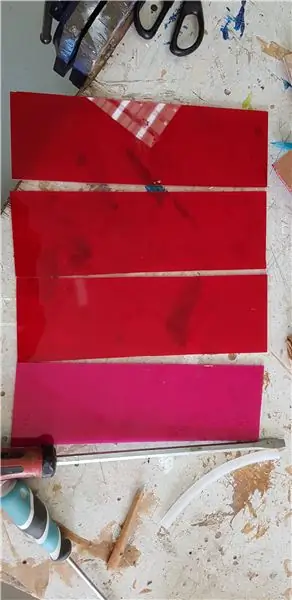



Część pierwsza
Wytnij te kawałki za pomocą wybranego akrylu za pomocą wyrzynarki i zwiększ ją nieco, aby móc ją później przeszlifować za pomocą cegieł/papieru/maszyny do szlifowania:
- CZTERY kawałki 26X8 cm
- JEDEN kawałek 10X10 cm
Część druga
- Wybierz, który element 26X8 cm ma być Twoim frontem
- Wywierć otwór wystarczająco duży, aby zmieścił się pierwszy przycisk (ten służy jako przycisk awaryjny do uruchomienia pompy wodnej.
- Wywierć mniejszy otwór na górze, aby zmieścić dwa kable z drugiego przycisku (te idące do przekaźnika)
- Wyjmij kable z pierwszego przycisku i zamocuj je ciasno z boku
Część trzecia
- Przyklej wszystkie boki, z wyjątkiem spodu, za pomocą pistoletu do kleju, aby był półodporny na wodę.
- Przyklej spód za pomocą pistoletu do kleju, ale zostaw odstępy między każdą linią kleju, aby woda mogła wypłynąć, jeśli butelka przecieka i można ją wymienić
Część czwarta
- wywierć otwór w korku butelki z wodą i zamontuj rurkę IN, która jest podłączona do pompy wodnej. Jeśli rurka nie sięga dna, zastąp ją kilkoma dodatkowymi rurkami i przytnij, aby uzyskać idealny rozmiar.
- gdy jest to idealny rozmiar, upewnij się, że rurka OUT jest długa, jeśli nie zastąp jej dodatkowymi rurkami.
- gdy wszystko jest idealne, pistolet do kleju rurkę IN do korka butelki z wodą.
- Umieść wszystkie części w pudełku, tak aby rurka OUT wysuwała się z góry.
- Podłącz kable połączeniowe żeńskie do męskie do kabli wychodzących z górnego otworu, dzięki czemu będą wystarczająco długie, aby dotrzeć do otworu przekaźnika.
Krok 10: Ostatni krok! Połączenie końcowe
- Usuń męskie części z kabli, które mają iść do przekaźnika i podłącz ten kabel do przekaźnika. Użyj śrubokręta, aby dokręcić kable na miejscu
- (w razie potrzeby dodaj kabel połączeniowy 9v)
Krok 11: GRATULACJE
GRATULACJE!!
Udało Ci się wykonać ten projekt. Możesz teraz umieścić go w dowolnym miejscu, korzystając z różnych technik montażu. Ostatnim krokiem jest podłączenie kabla USB i/lub dodanie baterii 9V, jeśli tak zdecydujesz.
Zalecana:
Jak zrobić rejestrator danych wilgotności i temperatury w czasie rzeczywistym za pomocą Arduino UNO i karty SD - Symulacja rejestratora danych DHT11 w Proteus: 5 kroków

Jak zrobić rejestrator danych wilgotności i temperatury w czasie rzeczywistym za pomocą Arduino UNO i karty SD | Symulacja rejestratora danych DHT11 w Proteus: Wstęp: cześć, tu Liono Maker, tutaj link do YouTube. Tworzymy kreatywne projekty z Arduino i pracujemy na systemach wbudowanych.Data-Logger: Rejestrator danych (również rejestrator danych lub rejestrator danych) to urządzenie elektroniczne, które rejestruje dane w czasie w
Monitor jakości powietrza z MQ135 i zewnętrznym czujnikiem temperatury i wilgotności przez MQTT: 4 kroki

Monitor jakości powietrza z MQ135 i zewnętrznym czujnikiem temperatury i wilgotności przez MQTT: służy do celów testowych
Połączenie Arduino z czujnikiem ultradźwiękowym i bezdotykowym czujnikiem temperatury: 8 kroków

Interfejs Arduino z czujnikiem ultradźwiękowym i bezdotykowym czujnikiem temperatury: Obecnie twórcy i programiści preferują Arduino do szybkiego opracowywania prototypów projektów. Arduino to platforma elektroniczna typu open source oparta na łatwym w użyciu sprzęcie i oprogramowaniu. Arduino ma bardzo dobrą społeczność użytkowników. W tym projekcie
ESP8266 NodeMCU Access Point (AP) dla serwera WWW z czujnikiem temperatury DT11 i drukowaniem temperatury i wilgotności w przeglądarce: 5 kroków

ESP8266 NodeMCU Access Point (AP) dla serwera WWW z czujnikiem temperatury DT11 i drukowaniem temperatury i wilgotności w przeglądarce: Cześć, w większości projektów używamy ESP8266, a w większości projektów używamy ESP8266 jako serwera WWW, dzięki czemu można uzyskać dostęp do danych dowolne urządzenie przez Wi-Fi, uzyskując dostęp do serwera WWW obsługiwanego przez ESP8266, ale jedynym problemem jest to, że potrzebujemy działającego routera
Jak korzystać z czujnika temperatury DHT11 z Arduino i temperatury drukowania, ciepła i wilgotności: 5 kroków

Jak używać czujnika temperatury DHT11 z Arduino i drukowania temperatury, ciepła i wilgotności: Czujnik DHT11 służy do pomiaru temperatury i wilgotności. Są bardzo popularnymi hobbystami elektroniki. Czujnik wilgotności i temperatury DHT11 ułatwia dodawanie danych o wilgotności i temperaturze do projektów elektroniki DIY. To za
